Revisar las solicitudes de cambio en la planificación
Objetivo
Revisar un cambio solicitado en la planificación del proyecto en la herramienta Planificación de Procore.
Requisitos
- Habilitar notificaciones de planificación. Consulte Configurar correos electrónicos de notificación de la planificación.
- Cambiar o no cambiar la tarea planificada en MS Project, Primavera P6 o el software de planificación integrado.
Temas a considerar
- Permisos de usuario necesarios:
- "Administrador" en la herramienta Planificación del proyecto.
- Información adicional:
- Cuando apruebe una solicitud de cambios en la planificación, no se actualizará la planificación con estos cambios. Deberá cambiar la planificación en el software de planificación integrado.
- Se enviará un correo electrónico al usuario que solicitó el cambio en la planificación para indicar si el cambio se ha actualizado o rechazado.
Pasos
Cuando se solicita un cambio en la planificación de una tarea, recibirá un correo electrónico de Procore notificándole este cambio. Desde ese correo electrónico, vea los detalles, realice cualquier cambio en la planificación y haga clic en Ver en línea para revisar la solicitud de cambio. Vaya al Paso 5 si accede a la solicitud de cambio desde el correo electrónico.
- Si está integrando una planificación de Microsoft Project o Primavera con Procore, abra ese software y realice los cambios solicitados.
- Vaya a la herramienta Planificación del proyecto.
- En la pestaña Todo, haga clic en el botón "Revisar" en el banner azul de integración de la planificación en la parte superior de la página.
- En la columna Confirmar de la Solicitud de cambio pendiente, marque la solicitud como Tarea actualizada o Solicitud rechazada de acuerdo con las acciones que tomó antes de revisar este cambio.
- Añada cualquier motivo o nota que aclare el cambio o el rechazo.
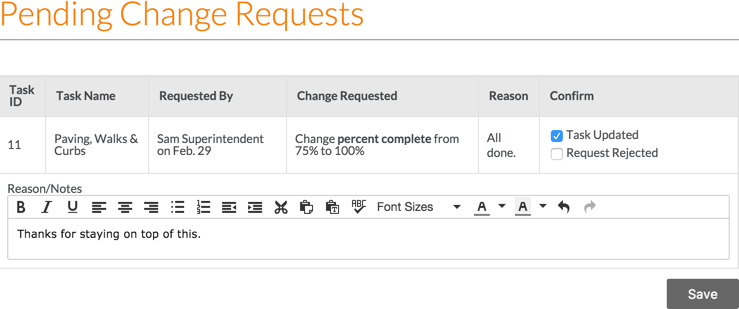
- Haga clic en Guardar.
Nota: Cuando se apruebe el cambio, aparecerá como "Aprobado" en la sección Historial de solicitudes de cambio en la planificación de la tarea planificada.
¡Importante! Cuando apruebe una solicitud de cambio de planificación, no se actualizará la planificación con estos cambios. Deberá cambiar la planificación en el software de planificación integrado y asegurarse de cargar la nueva planificación en Procore para que pueda ser visible para el equipo.

